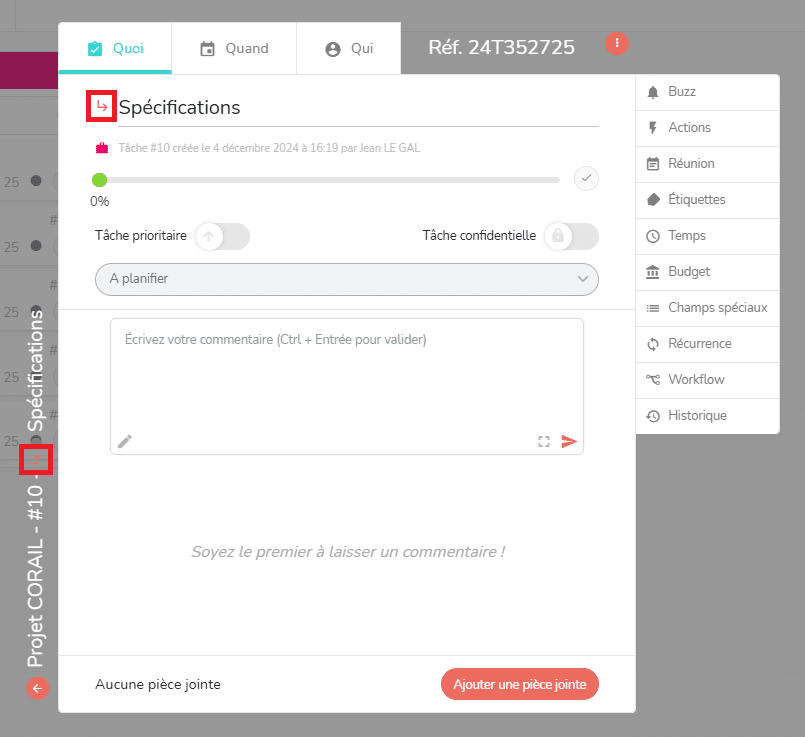Créer des sous-tâches
Si vous souhaitez créer des sous-tâches, rendez-vous dans le détail de la tâche.
Le bouton « Sous-tâches » sur la droite vous permet d’ouvrir le volet des sous-tâches, dans lequel vous pouvez créer des sous-tâches :
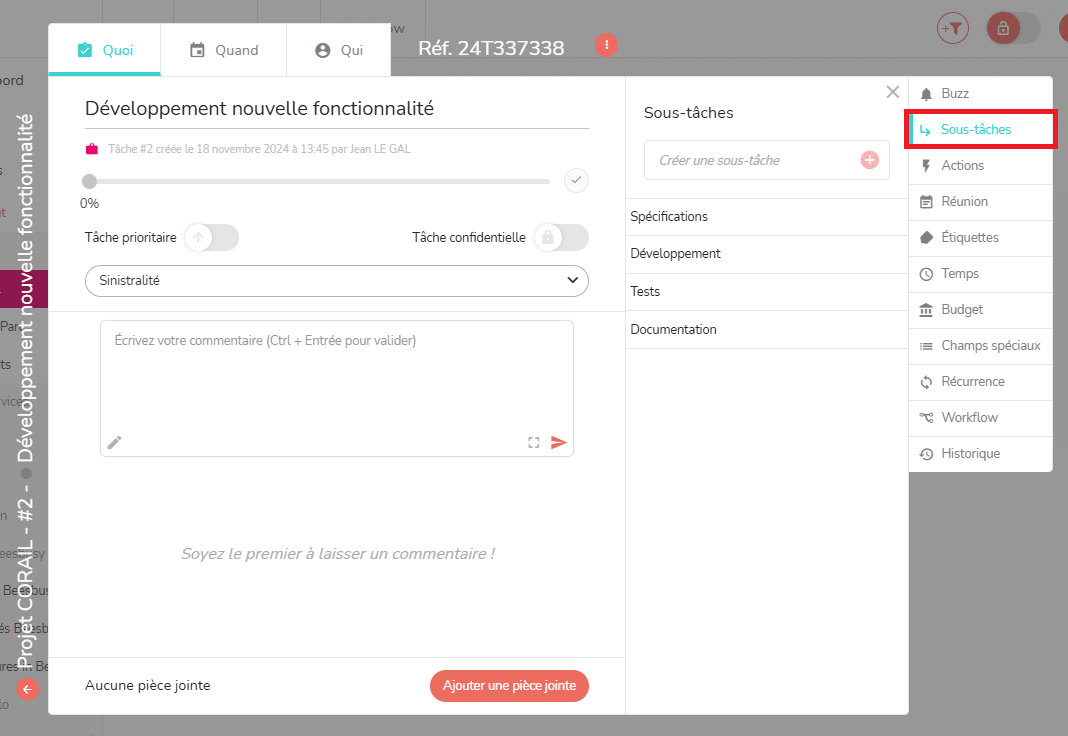
Sur la vue Quoi du projet, les sous-tâches sont positionnées sous la tâche parent, et sont légèrement décalées vers la droite :
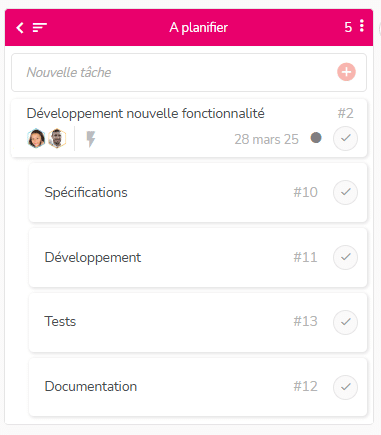
Planifier des sous-tâches
Vous pouvez planifier les sous-tâches comme les tâches, dans leur onglet Quand ou directement sur la vue Quand (voir l’article « Planifier une tâche« ).
Dans la vue Quand du projet, le nom des sous-tâches dans la colonne de gauche est également décalé sur la droite, afin de marquer leur regroupement sous la tâche parent :

Comme sur les tâches, vous pouvez affecter des membres aux sous-tâches, saisir des commentaires, ajouter des étiquettes, etc.
Contrainte concernant les fonctionnalités de temps et de budget
Cependant, concernant les fonctionnalités de temps et de budget, la contrainte suivante est à connaître : les valeurs saisies sur les sous-tâches se cumulent au niveau de la tâche.
Par conséquent, si vous générez des sous-tâches à partir d’une tâche parent qui portait déjà des valeurs de temps et/ou de budget, lors de la génération d’une sous-tâche il vous est proposé, via un bandeau bleu en bas de l’écran, soit de transmettre ces valeurs à la première sous-tâche générée, soit de supprimer ces valeurs.
Autre conséquence : vous ne pouvez plus saisir de temps et/ou de budget sur la tâche qui est devenue une tâche parent par la génération de sous-tâches.
Naviguer entre la tâche parent et ses sous-tâches
Enfin, il est simple de naviguer dans un ensemble tâche parents/sous-tâches.
Quand vous êtes dans la tâche parent, il suffit de cliquer sur le nom de la sous-tâche dans le volet des sous-tâches pour accéder à la sous-tâche en question.
Quand vous êtes dans une sous-tâche, il suffit de cliquer sur la flèche orange pour remontrer dans la tâche parent. La flèche orange est présente à gauche du titre de la tâche dans l’onglet Quoi et sur le bord gauche de la tâche :